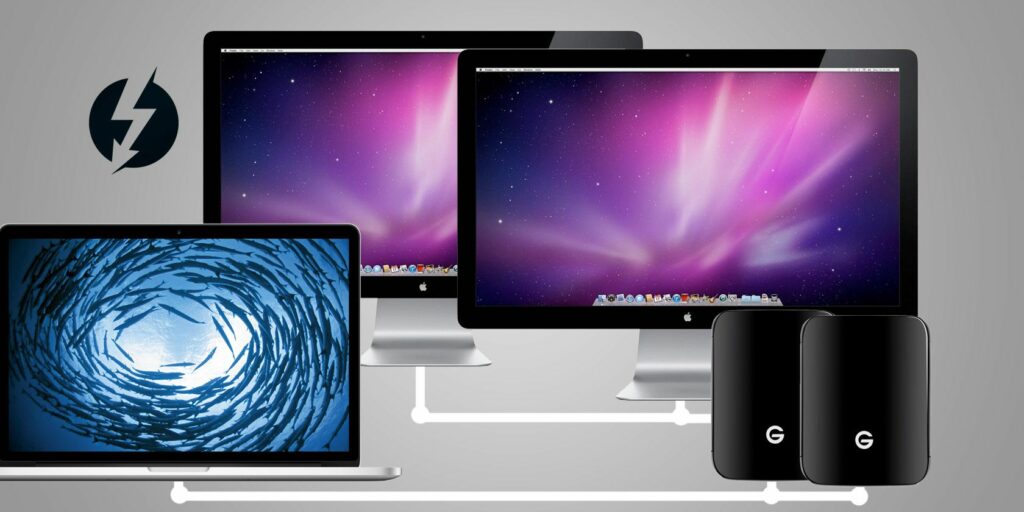Connectez vos accessoires Mac comme un pro avec Thunderbolt Daisychain
En 2011, Apple a introduit une nouvelle façon de connecter des appareils appelés Thunderbolt, qui combinait DisplayPort pour les moniteurs et des emplacements PCI-Express pour les adaptateurs de transfert de données. C’est génial pour de nombreuses raisons, mais une est souvent négligée : la connexion en guirlande.
Peu de gens savent ce qu’est une connexion en guirlande, pourquoi elle est utile ou pourquoi Thunderbolt est si important pour elle. Donc, aujourd’hui, nous allons explorer les utilisations de la connexion en guirlande Thunderbolt et pourquoi vous devriez vous en soucier lorsque vous utilisez des appareils Apple.
Qu’est-ce qu’une guirlande ?
En termes informatiques, une guirlande est une ligne de plusieurs appareils connectés du premier au dernier par des fils différents. Par exemple, l’appareil A sera connecté à l’appareil B via un câble ; l’appareil B sera connecté à l’appareil C via un câble ; de cette façon, l’appareil A peut communiquer avec l’appareil C.
Thunderbolt d’Apple peut prendre en charge jusqu’à six appareils en guirlande sur un seul port. Par exemple, si votre MacBook Pro (appareil 1) est connecté à un iMac (appareil 2) et que cet iMac (appareil 2) est connecté à un disque dur externe (appareil 3), lui-même connecté à un autre disque dur externe (appareil 4), il se connecte au stockage RAID (périphérique 5), qui est connecté à un écran Apple Thunderbolt (périphérique 6).
Dans cette guirlande, votre MacBook Pro et votre iMac pourront lire les données de tous les disques durs et RAID, et communiquer entre eux. Cool, non ?
Quels sont les avantages du chaînage Thunderbolt ?
Théoriquement, les connexions Thunderbolt sont capables de vitesses de transfert de données allant jusqu’à 10 Gbps. C’est deux fois plus rapide que l’USB 3.0.
Faire une vidéo du jour
Considérons maintenant un seul port Thunderbolt sur un MacBook Pro connecté en guirlande à quatre disques durs externes et à un Apple Cinema Display. Le transfert de données du MacBook Pro vers le moniteur se déroulera sans problème, tandis que vous pouvez copier plusieurs fichiers de différents disques durs vers l’ordinateur portable en même temps, tout cela parce que Thunderbolt peut gérer plus de données à partir d’un seul port que toute autre connexion.
Donc, si vous aviez initialement besoin d’un concentrateur USB ou d’un autre accessoire de ce type pour accéder à plusieurs disques durs avec des ports USB limités, la connexion en guirlande peut être réalisée avec un seul port.
Que puis-je connecter en guirlande ?
Nous avons vu d’excellents accessoires Thunderbolt, mais tous les appareils compatibles Thunderbolt ne doivent pas nécessairement être disponibles dans le cadre d’une connexion en guirlande.En règle générale, vous devez avoir Deux ports Thunderbolt— Un pour la connexion « in » et l’autre pour la connexion « out ».
Il s’agit principalement de disques durs externes ou de moniteurs. Vous devez regarder au-delà de votre disque dur portable typique et opter pour quelque chose comme un Lacie d2 Thunderbolt ou Promise Pegasus R8 RAID.
La connexion en guirlande Thunderbolt prend en charge Apple Cinema Display avec une limitation. Sur la plupart des modèles Apple, seuls deux écrans Thunderbolt peuvent être connectés en guirlande. La plus grande exception est le Mac Pro, qui peut prendre en charge jusqu’à six moniteurs. Si vous avez un MacBook Air ou un MacBook Pro antérieur à 2011, vous n’obtenez probablement qu’un écran Thunderbolt. Vous pouvez trouver plus de détails sur la prise en charge de votre appareil dans la section d’aide d’Apple.
Comment ça marche dans la vraie vie ?
La configuration d’une connexion en guirlande Thunderbolt est très simple. En fait, il suffit de brancher le câble dans le port et vous êtes prêt à partir. La connexion en guirlande entre un MacBook Pro, un disque dur et Apple Cinema Display peut être rapidement configurée.
Les tests de MacWorld ont révélé qu’il y avait peu ou pas de perte de vitesse de transfert de données entre les disques durs lorsqu’ils étaient connectés en guirlande. Cependant, lorsque la connexion en guirlande de trois disques durs comprend également deux moniteurs Thunderbolt, la vitesse ralentit.
Apple recommande généralement que votre moniteur soit la dernière connexion dans la guirlande.
Comment puis-je maximiser mon expérience Thunderbolt ?
Vous souhaitez donc utiliser votre Mac pour créer des chaînes en guirlande et établir de merveilleuses connexions. Eh bien, découvrez la station d’accueil Elgato Thunderbolt 2, qui peut y connecter n’importe quel appareil Mac via une seule connexion Thunderbolt, et offre tout un tas d’autres ports auxquels vous pouvez connecter votre Mac. Voilà comment vous ajoutez les ports manquants de votre Macbook !
Si vous n’êtes pas sur Mac ou si vous souhaitez créer votre propre hackintosh, vous pouvez toujours découvrir la magie de Thunderbolt avec une carte mère Gigabyte série 7 avec deux ports Thunderbolt intégrés. Il existe également des adaptateurs complémentaires comme l’Asus ThunderboltEX II/Dual qui s’insèrent dans votre slot PCI-express et ajoutent deux ports Thunderbolt avec une capacité complète de connexion en guirlande.
Quelles sont les limites de la connexion en guirlande ?
Temps pour un peu de geek. Les gens de MacWorld ont pris le nouveau Mac Pro, qui a six ports Thunderbolt, quatre ports USB 3.0, un port HDMI et deux ports Ethernet, et ont poussé l’expérimentation à la limite. Voici leurs paramètres :
À quoi Macworld est-il connecté ? :
Nous avons connecté 36 disques (19 Thunderbolt, 15 USB, 2 FireWire 800) pour une capacité totale de 100,63 To. En plus des disques, nous avons connecté deux stations d’accueil Thunderbolt (Belkin Thunderbolt Express Dock et CalDigit Thunderbolt Station), un Apple Thunderbolt Display, deux Apple Cinema Displays et un HP Z Display Z27i. Mac Pro tout-en-un.
Impressionnant, hein ?
Utilisez-vous la connexion en guirlande ?
Combien d’appareils avez-vous réussi à connecter en guirlande à l’aide des connecteurs Thunderbolt d’Apple ? À quoi ressemble votre configuration en guirlande ? Avez-vous utilisé des accessoires tels que la base Elgato ?
Nous voulons entendre votre histoire dans les commentaires ci-dessous!
A propos de l’auteur